こんにちは。たいら(@tairaengineer2)です。
転職を繰り返し現在4社経験している、11年目エンジニアです。
この記事ではコマンドプロンプトで指定したディレクトリ配下をすべて削除するやり方を多くの画像を使って丁寧に解説します。
前提:実施している環境
この記事では、以下の環境で行っています。
| OS | Windows10 |
|---|
指定したディレクトリ配下すべてを削除するやり方を解説
指定したディレクトリ配下すべてを削除するやり方を解説します。
削除するためにはrmdir,rdコマンドを使います。
コマンドについては、こちらの記事をご参考ください。
この記事ではrmdirコマンドを使って解説を進めます。
ディレクトリ配下すべてを削除するには
|
1 |
rmdir /s 【削除したいディレクトリ名を指定】 |
とrmdirコマンドに【/s】というオプションをつける必要があります。
次の章で実際にオプションを使って削除します。
実際に削除して実行を確認
指定したディレクトリ配下すべてを削除します。
カレントディレクトリは
C:\test
とします。
カレントディレクトリにあるsampleディレクトリを削除します。
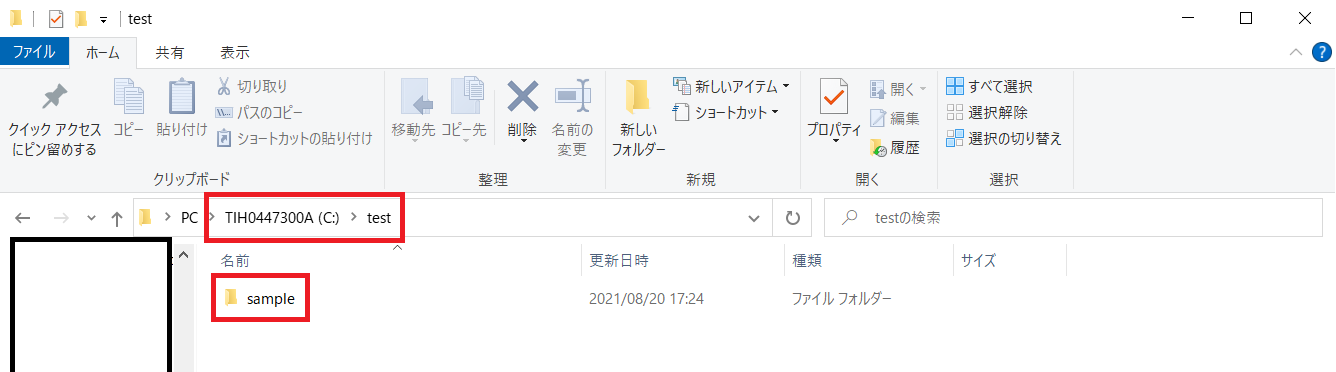
sampleディレクトリには
- testディレクトリ
- del.txt
があることを確認しました。
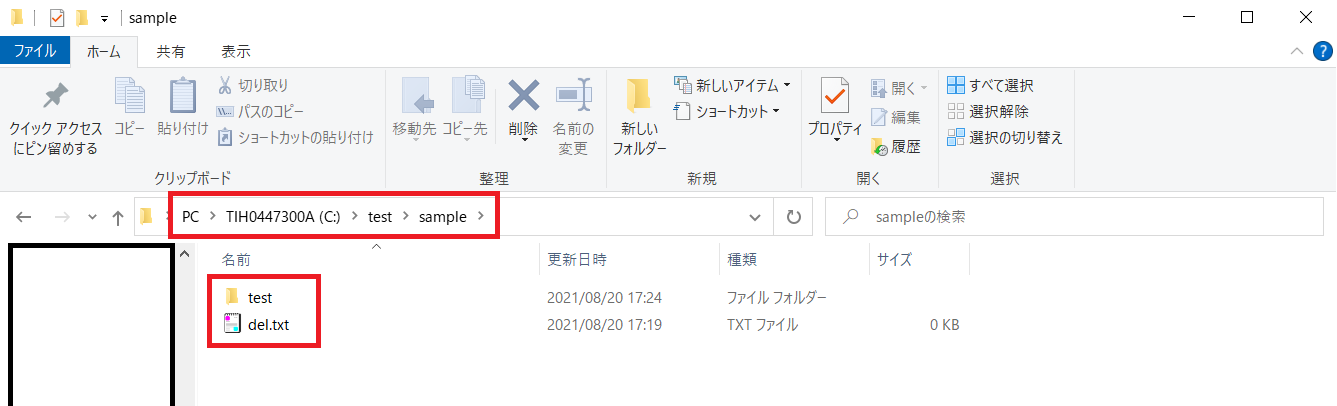
sampleディレクトリを削除します。
コマンドは
|
1 |
rmdir /s sample |
です。
たたくと、
|
1 |
sample、よろしいですか (Y/N)? |
という確認メッセージが表示されます。

確認メッセージ通り、削除しても良い場合は【Y】キーを、削除したくない場合は【N】キーを押します。
削除したいので【Y】キーを押し、【Enter】を押します。
何もメッセージが表示されなければOKです。

指定したsampleディレクトリを確認すると、すべての配下のファイル含めsampleディレクトリが削除されていることが確認できました。

ちなみに
|
1 |
rmdir /s /q sample |
というように【/q】というオプションをつけると確認メッセージが表示されずに削除することができます。

まとめ:指定したディレクトリ配下すべてを削除してみよう
以上が指定したディレクトリ配下すべてを削除するやり方の解説です。
あなたのご参考になったのなら、とても嬉しいです(*´▽`*)
ではでは~(・ω・)ノシ
コメント